1、首先使用鼠标左键选中我们想要处理的图片,接着点击上方的格式选项卡,如下图所示。

2、接着我们选择格式选项,卡中的压缩图片功能,如下图所示。

3、在打开的压缩图片选项卡上面,我们可以根据自己的需要进行选择,如果我们想要应用所有图屡阽咆忌片的话,我们就取消勾选,仅应用于此图片的功能,接着我们可以选择相应的分辨率,选择完成之后我们进行确定按钮。
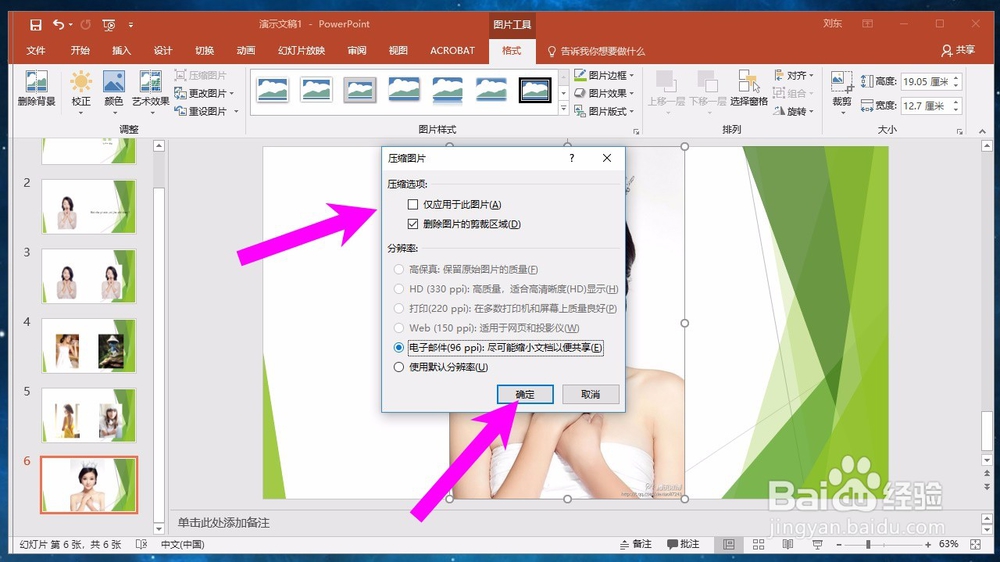
4、在我们看来,图片的大小可能没有发生什么样的变化,但是我们的文档大小变得非常的小,可以在文档的属性中看得到。

5、压缩图片也达到文本文档大小的减少,这样有利于我们分享我们的文档。
